1、首先打开一个Excel表格,在A1单元格中输入“1”:

2、选中该单元格,点击【开始】选项下的【行和列】,二级菜单点击【填充】,接着选择【序列】:
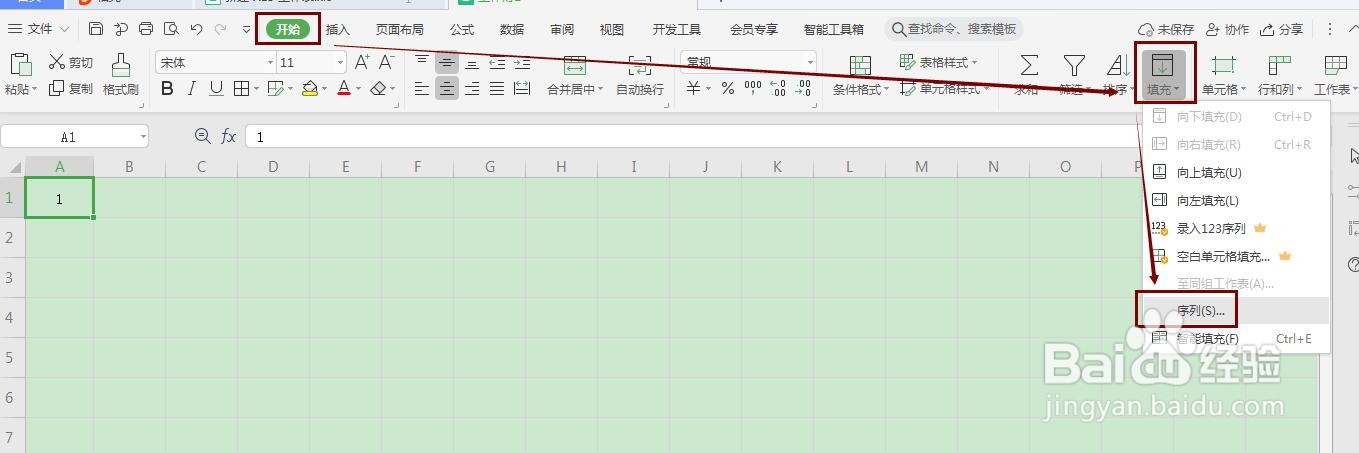
3、在弹出的对话框中我们分别选择“列”,“等差序列”,“步长值”填入“1”,“终止值”填入“100”,最后点击确定:

4、这样我们看到序号已经批量填充完毕:
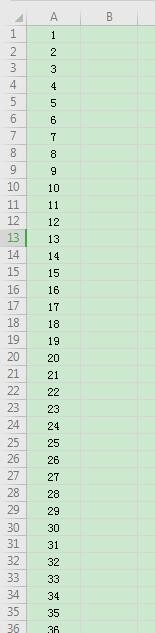
5、我们接着在B1单元格中输入“2020-5-1”,依旧选择【开始】选项下的【行和列】,接着点击【填充】,选择【序列】
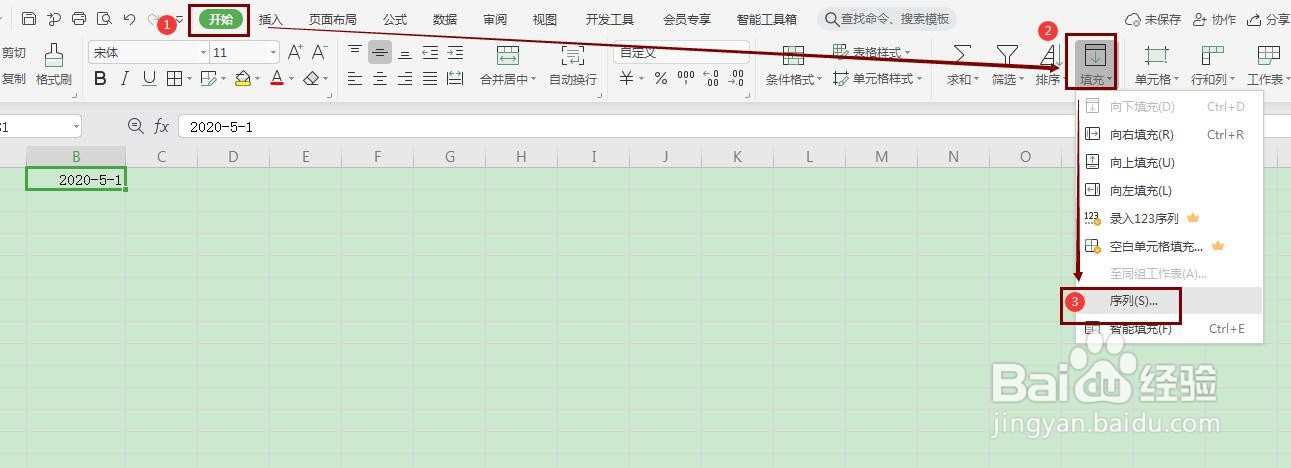
6、在弹出的对话框中选中“列”、“日期”、“日”,“步长值”设为“1”,终止值设为“2020-5-31”:
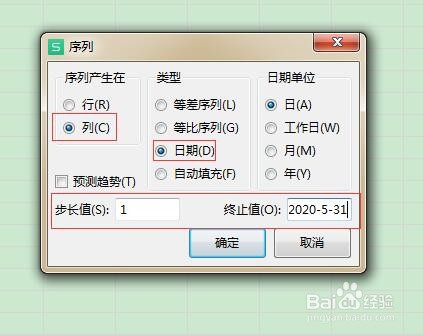
7、最后我们看到所有的日期也批量输入完毕:

